Win10 路由器挂载的硬盘无法打开怎么办
Posted
tags:
篇首语:本文由小常识网(cha138.com)小编为大家整理,主要介绍了Win10 路由器挂载的硬盘无法打开怎么办相关的知识,希望对你有一定的参考价值。
方法/步骤
1
很多知友反映,安装Windows10系统以后,路由器挂载的硬盘或者U盘打不开了。如:安装Win10系统后路由器挂载的硬盘打不开怎么办?
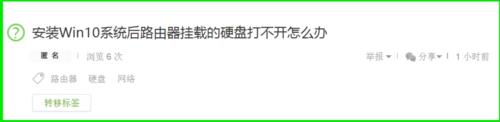
2
Windows10系统打不开路由器挂载硬盘或U盘的解决方法
方法一:制作一个路由器硬盘.reg注册表文件,添加到注册表中,可以解决Windows10系统打不开路由器挂载的硬盘或U盘。
把下面的内容复制到记事本中:
————————————————————————————————
Windows Registry Editor Version 5.00
[HKEY_LOCAL_MACHINE\\SYSTEM\\CurrentControlSet\\Services\\LanmanWorkstation\\Parameters]
"AllowInsecureGuestAuth"=dword:00000001
————————————————————————————————
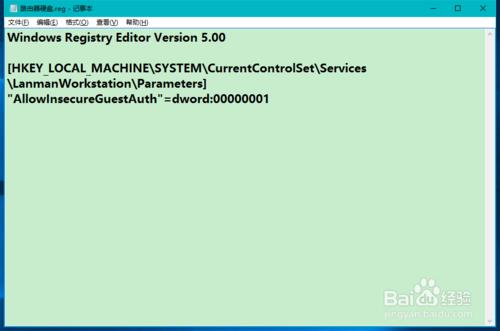
3
点击记事本左上角的【文件】,在下拉菜单中点击【另存为】;
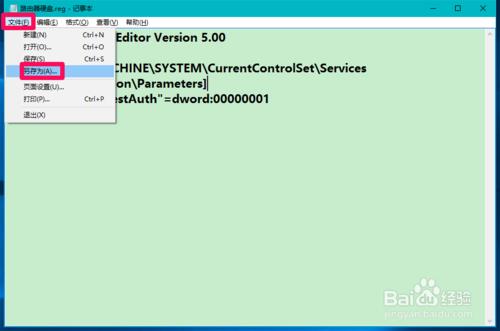
4
在打开的另存为窗口,先点击窗口左侧的【桌面】,在文件名(N)栏中输入:路由器硬盘.reg(名称可以自定),再点击:保存;

5
回到系统桌面,点击【路由器硬盘.reg】注册表文件图标,弹出一个注册表编辑器对话框:
添加信息可能会在无意中更改或删除值并导致组件无法继续正常工作。如果你不信任 C:\\Users\\xyz75\\Desktop\\路由器硬盘.reg 中此信息的来源,请不要将其添加到注册表中。
确定要继续吗?
点击:是(Y)
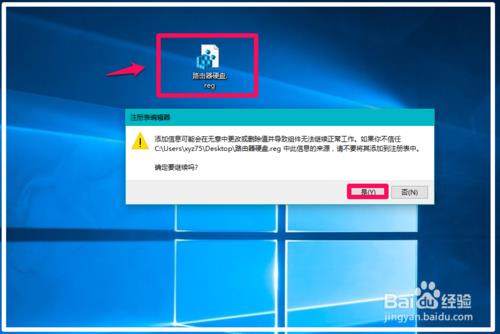
紧接着又弹出一个注册表编辑器对话框:
C:\\Users\\xyz75\\Desktop\\路由器硬盘.reg 中包含的项和值已成功添加到注册表中。
点击:确定;
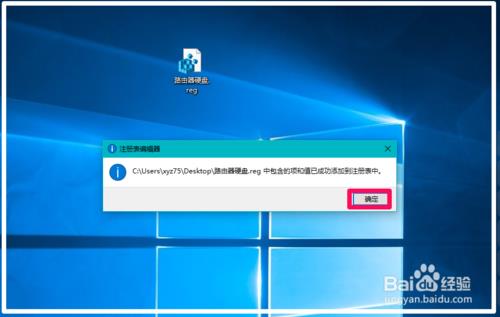
打开运行对话框,输入命令,该命令视路由器类型而定,如百度新路由newifi为:\\\\192.168.99.1,小米路由器为 :\\\\192.168.31.1,本人电脑安装的是百度新路由newifi,输入\\\\192.168.99.1命令,回车,便可以打开路由器上挂载的硬盘或者U盘。
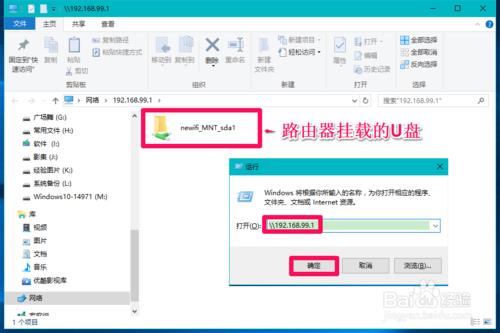
方法二:在注册表中新建AllowInsecureGuestAuth DWORD(32位)值,可以解决Windows10系统打不开路由器挂载的硬盘或U盘。
右键点击系统桌面左下角的【开始】,在开始菜单中点击【运行】,在运行对话框中输入:regedit,点击确定或者回车,打开注册表编辑器;

复制:HKEY_LOCAL_MACHINE\\SYSTEM\\CurrentControlSet\\Services\\LanmanWorkstation\\Parameters注册表路径,在打开的注册表编辑器窗口的地址栏中右键点击 - 粘贴,把注册表路径复制到地址栏中;
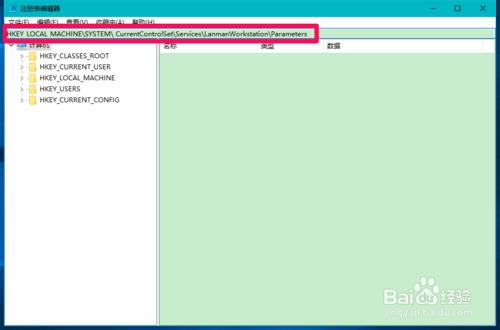
复制完成以后,按下键盘上的回车键(Enter),则迅速定位到Parameters键项;
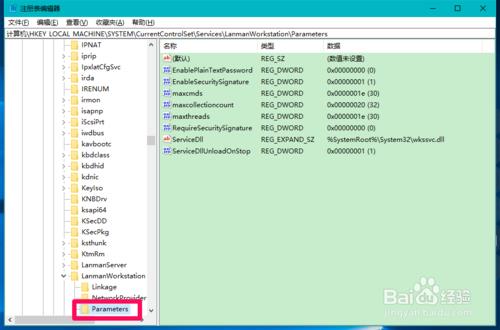
我们点击Parameters,在其对应的右侧窗口中,右键点击空白处 - 新建 - DWORD(32位)值;
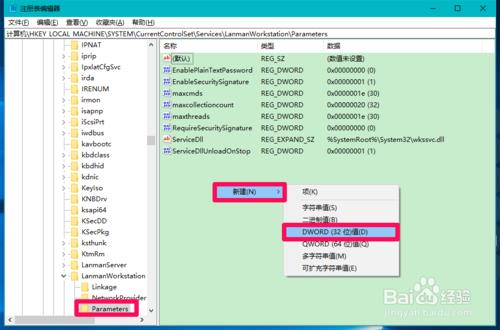
我们把新建#1命名为:AllowInsecureGuestAuth,并左键双击AllowInsecureGuestAuth,在弹出的编辑 DWORD(32位)值对话框中,把AllowInsecureGuestAuth的数值数据从“0”更改为“1”,再点击:确定;
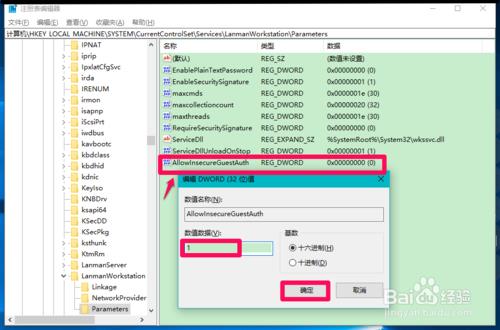
回到注册表编辑器窗口,可以看到:
AllowInsecureGuestAuth REG_DWORD 0x00000001(1)
点击窗口左上角的【文件】,在下拉菜单中点击【退出】,退出注册表编辑器窗口。
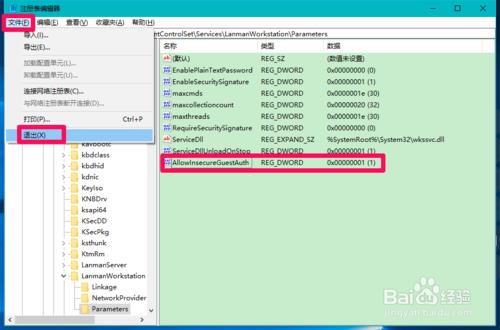
打开运行对话框,输入\\\\192.168.99.1命令,回车,便可以打开路由器上挂载的硬盘或者U盘。

以上即:Windows10系统打不开路由器挂载硬盘或U盘的解决方法,供朋友们参考使用。
最近买了能挂硬盘的路由器,买个网络共享硬盘盒再装个硬盘就进去,连接好网线,一一般来说通过此步骤再进行简单设置就可以了当共享硬盘用了,在win10系统下然而却是不能打开路由器挂载的硬盘,这是什么原因呢,我们通过挂硬盘的路由器可以直接下载电影音乐等一系列的娱乐措施,到现在反而win10系统下不能操作,这到底是什么原因呢?一开始小编也是摸不着头脑,但是小编一心为了广大的用户,经过“夜以继日”的折腾,终于找到了无法连接网盘的的处理措施,接下来,小编将与大家分享一下小编的经验:
无法打开Win10系统路由器挂载的硬盘解决方法
1、Win+R打开运行框,输入regedit,打开注册表编辑器;
2、定位到HKLMSYSTEMCurrentControlSetServicesLanmanWorkstationParameters;
3、创建DWORD值并命名为AllowInsecureGuestAuth值为1即可。
您看,通过以上的步骤,您就又能直接在您的硬盘里面下载观看影片了,是不是感觉棒极了。如果您在日常的生活中遇到了这种情况,不妨试试小编的方法,肯定是有用的。另外,如果您身边的朋友遇到这种情况,您可以小露一手,感觉好极了。
双系统在Linux下查看win的硬盘(Ubuntu 16.04 挂载Windows的 硬盘)
- 一般情况下,Linux的桌面系统能够直接查看到计算机各个硬盘的文件情况
- 但是,当我们想通过命令行查看Windows下的硬盘的时候,会发现在 /media/ (一般Windows下的盘会挂载到这里)文件下是空的,
- 当你在图像化界面打开Windows的硬盘之后,/media/ 下就会显示之前没有出现的硬盘了。
- 比较尴尬的是,没有上一步的操作,就需要我们手动去挂载硬盘了
- 先查看一下我们的设备文件:
cd /dev/ ls -l sda*
fdisk -lu查看一次我们的计算机有那些硬盘

- 根据硬盘的顺序以及大小,基本可以分辨出磁盘(我的Windows下两个盘C、D对应的是sda1、sda2)
- 使用下面的命令,将D盘,也就是sda2挂载到 /media/captain/下:
sudo mount /dev/sda2 /media/captain/
挂载结束。
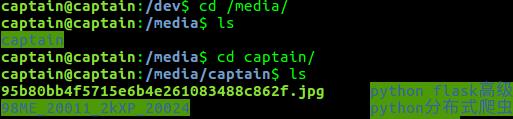
- OK,到这里,就可以看到Windows下的硬盘了。
- 下面再说说卸载硬盘,使用:
umount /dev/sda2或者umount /mediat/captain
卸载结束。
- 以上。
以上是关于Win10 路由器挂载的硬盘无法打开怎么办的主要内容,如果未能解决你的问题,请参考以下文章
win10无法打开光盘文件怎么办?打开后只有一个准备好写入光盘的文件。。。。大神帮帮忙
Win7安装时出现:“windows无法安装所需的文件,错误代码:0X80070570 ”这样的错误。这个怎么破?